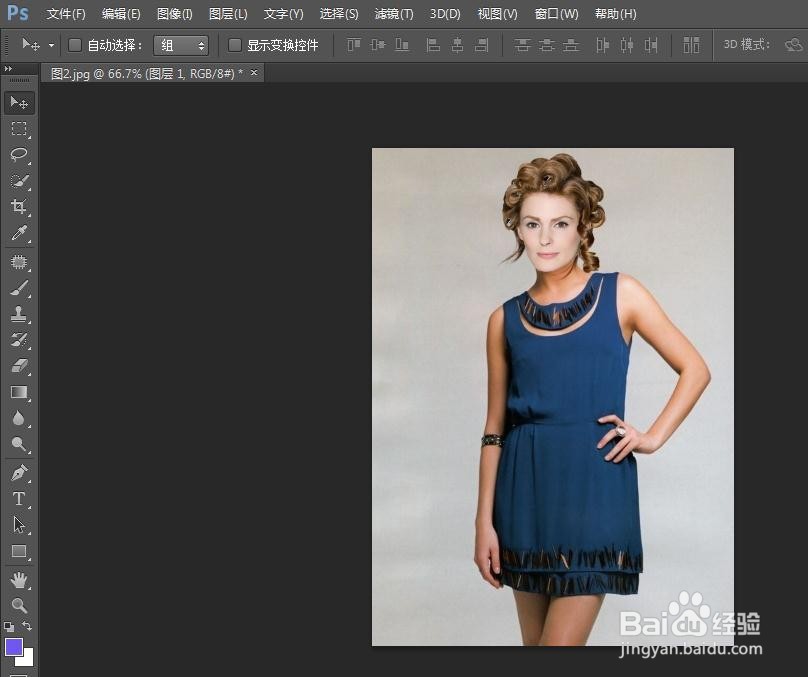ps是我们平时修图过程中最经常用的修图软件,可以实现很多p图操作,那么如何用PS将照片中头像换成另一个人的呢?下面就来介绍一下用PS将照片中头像换成另一个人的方法,希望对你有所帮助。

工具/原料
Adobe Photoshop CS6
如何用PS将照片中头像换成另一个人的
1、第一步:打开ps软件,单击菜单栏“文件”中的“打开”。
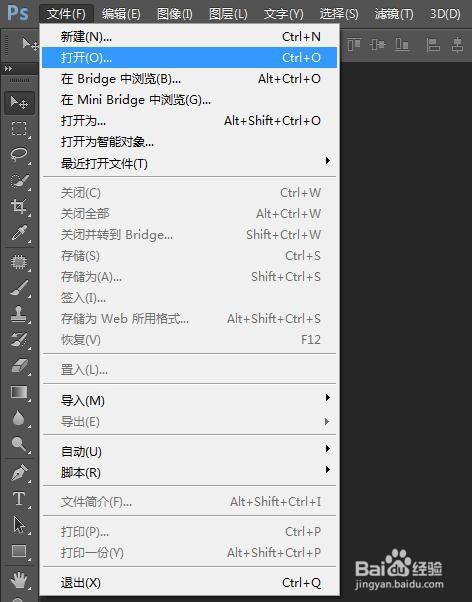
2、第二步:按住Ctrl键同时选中需要p图的两张照片,单击“打开”按钮。
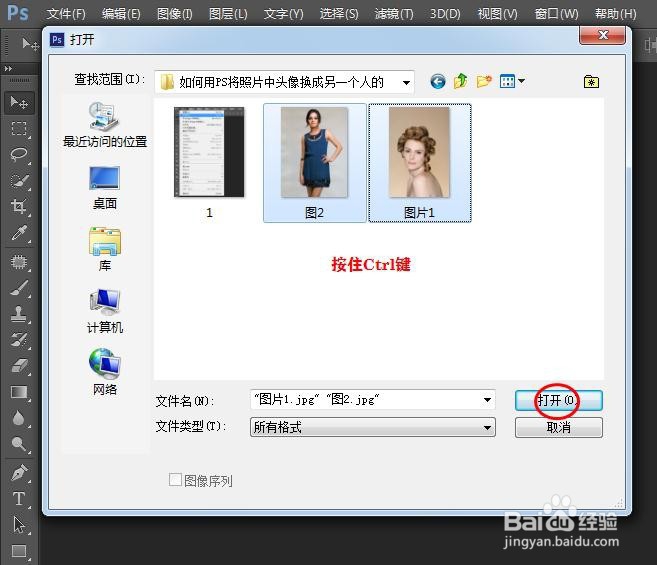
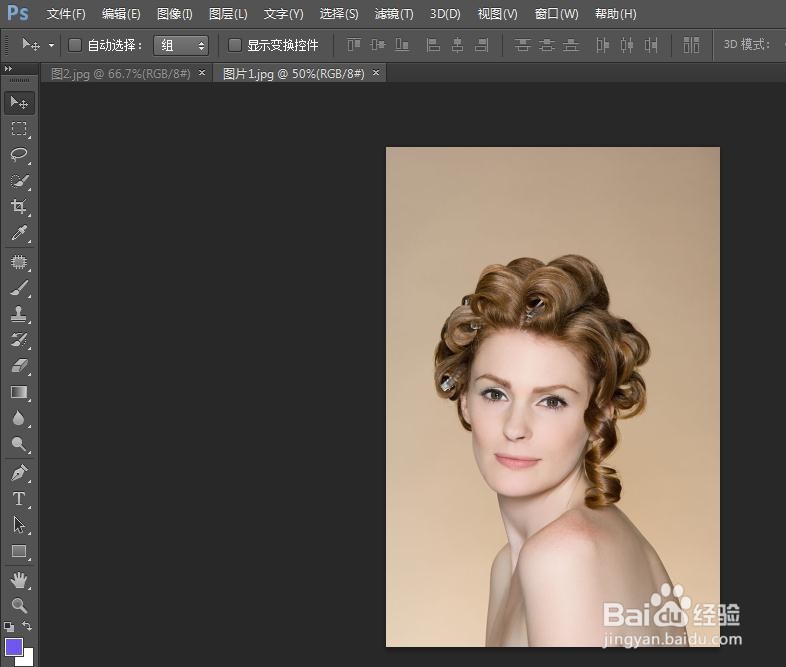
3、第三步:在左侧工具栏中选择“快速选择工具”,选中人物头像。
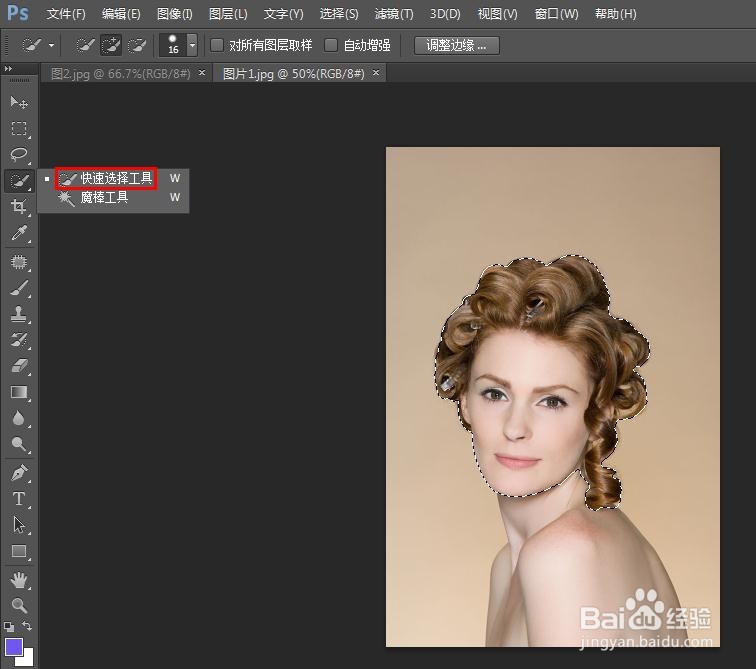
4、第四步:按Ctrl+J键将选中的人物头像选区复制出一个新图层。
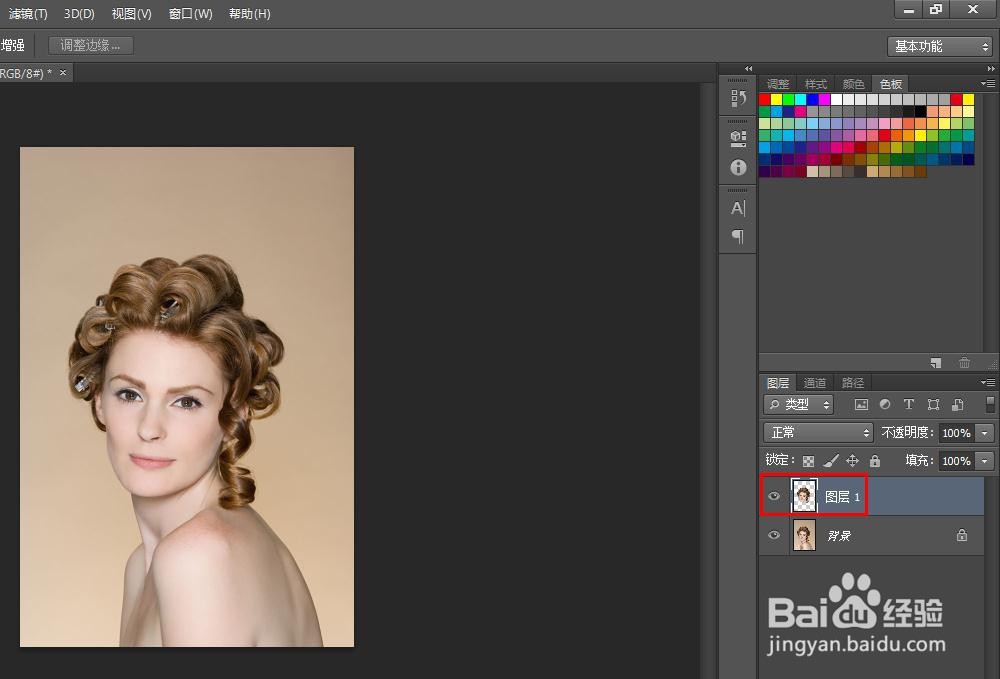
5、第五步:在标题栏中单击鼠标右键选择“移动到新窗口”,将窗口缩小,并将复制的头像拖动至另一张照片中。

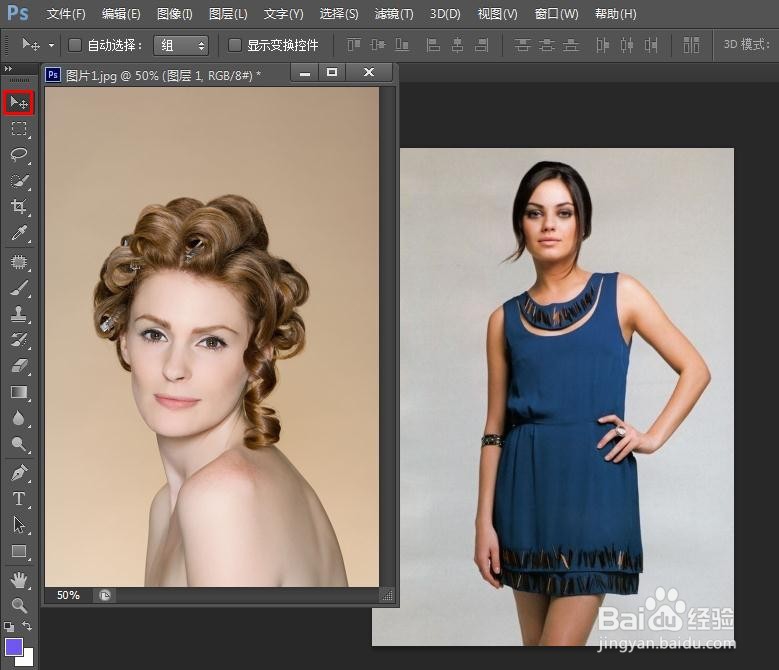
6、第六步:选择菜单栏中的“编辑--自由变换”,将头像调整成合适的角度,单击“√”按钮。
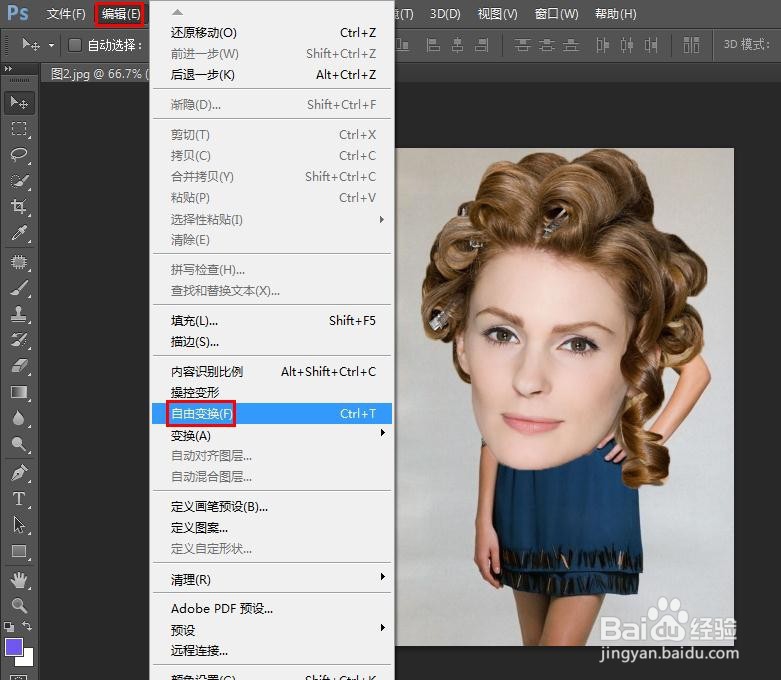
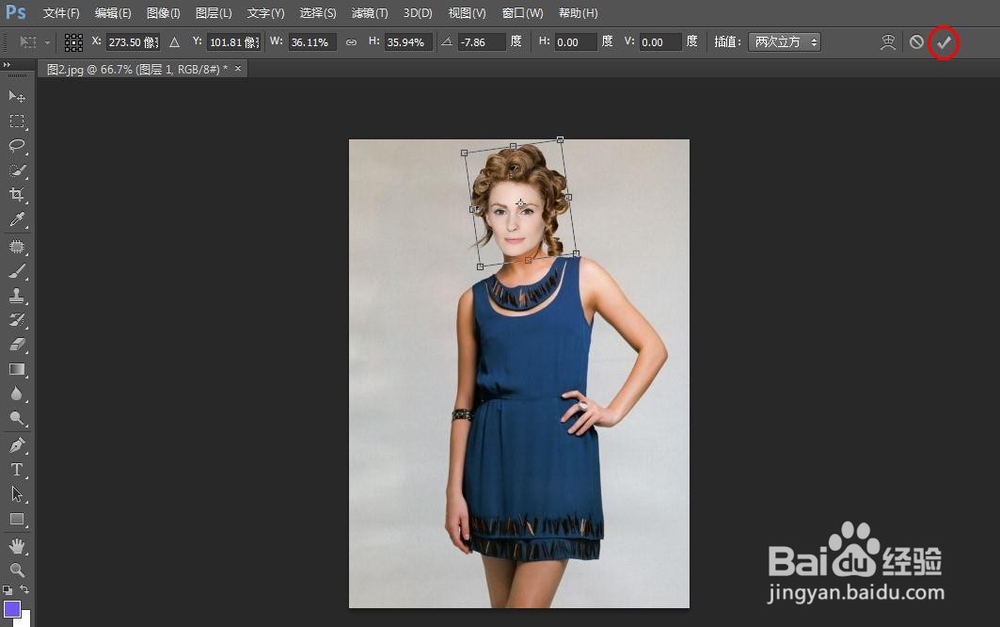
7、操作完成,效果如下图所示。